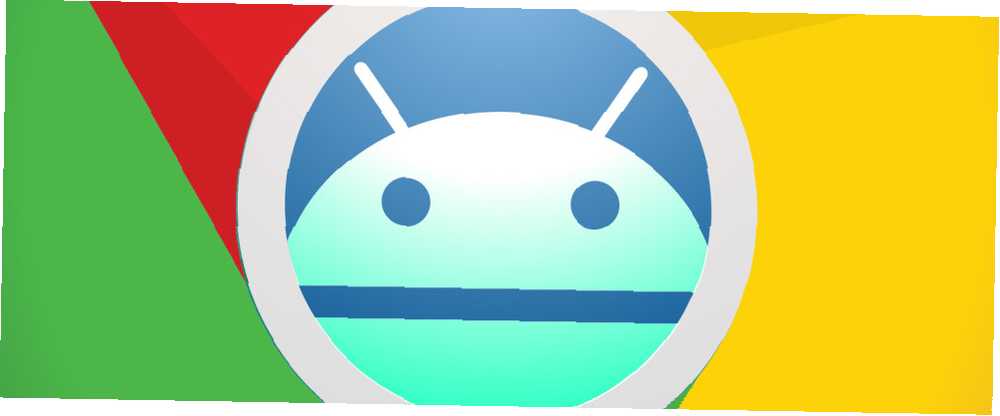
Peter Holmes
0
5320
1447
Si vous lisez quelque chose sur votre ordinateur et souhaitez changer de téléphone, ou si vous avez besoin de passer facilement de votre téléphone à votre ordinateur, Apple propose une fonctionnalité pratique appelée Handoff iPhone Explained: 20 termes clés d'Apple à connaître sur iPhone Explained: 20 Termes clés d’Apple à connaître Vous ne savez pas ce que AirDrop, CarPlay, HomeKit et d’autres termes Apple signifient? Voici quelques termes courants et peu communs sur iPhone que vous devriez absolument connaître. . Mais saviez-vous que les utilisateurs d'Android peuvent faire quelque chose de similaire avec Chrome? Voici ce qu'il faut faire pour le configurer.
Connectez-vous à Chrome sur votre téléphone et votre PC
Vous devrez vous assurer que vous êtes connecté à votre compte Google dans Chrome sur votre téléphone et sur votre ordinateur..
Connectez-vous à Chrome sur votre ordinateur:
- Cliquez sur l'icône de l'utilisateur dans le coin supérieur droit du navigateur..
- Cliquez sur S'inscrire à Chrome.
- Lorsque vous y êtes invité, entrez votre adresse email et votre mot de passe.
- Un écran apparaît pour vous indiquer que vous activez Chrome Sync. Cliquez sur Ok je l'ai.
Ensuite, connectez-vous sur votre téléphone:
- Appuyez sur le bouton du menu (trois points).
- Robinet Réglages.
- Vous devriez voir le compte Google auquel vous êtes connecté pour configurer votre téléphone Android. Robinet Continuer comme [Nom].
- Un écran apparaît pour vous indiquer que vous activez Chrome Sync. Cliquez sur Ok compris.
Vous pouvez désactiver la synchronisation en retournant à Réglages > Sync et désactiver la fonctionnalité.
Vous pouvez également sélectionner de manière sélective ce qui sera synchronisé: remplissage automatique, signets, historique, mots de passe, onglets ouverts, paramètres, etc. Si vous souhaitez continuer à utiliser cette fonctionnalité, ne désactivez pas cette option. L'histoire ou Onglets ouverts.
Déplacement d'onglets Chrome du PC vers le téléphone
Alors, maintenant que vous êtes connecté sur les deux appareils, vous pouvez commencer à lire quelque chose sur votre ordinateur et récupérer les informations laissées sur votre téléphone.
- Ouvrez Chrome sur votre téléphone.
- Appuyez sur le bouton du menu (trois points).
- Robinet Onglets récents.
- Vous verrez une liste des onglets récents que vous avez ouverts dans Chrome, le dernier en bas de la liste..
Déplacement d'onglets Chrome du téléphone vers le PC
Si vous lisez quelque chose sur votre téléphone mais que vous préférez continuer sur votre ordinateur, procédez comme suit:
- Ouvrez Chrome sur votre ordinateur..
- Cliquez sur L'histoire > Récemment visité.
- Le site que vous visitiez sur votre téléphone devrait apparaître sur votre ordinateur..
Cette fonctionnalité devrait fonctionner avec tout ordinateur exécutant Chrome. Si vous n'êtes pas un fan de Chrome, les utilisateurs Windows peuvent également bénéficier des fonctionnalités de continuité. Alternative à la continuité: 5 meilleurs programmes Windows pour la continuité Android Alternative: 5 meilleurs programmes à Windows pour Android Jealous de la continuité macOS et iOS? Voici plusieurs applications géniales pour synchroniser parfaitement Windows et Android. avec leur téléphone, que ce soit sur iOS ou Android.











